有小夥伴想要設定Win11的自動更新,這樣在出現新版本的時候可以短時間內更新,那麼Win11要怎麼開啟自動更新呢?現在小編就跟大家詳細介紹一下Win11開啟自動更新方法,大家有興趣的話可以來看看。
1、"win R"快捷鍵開啟運行,輸入"gpedit.msc",回車開啟。
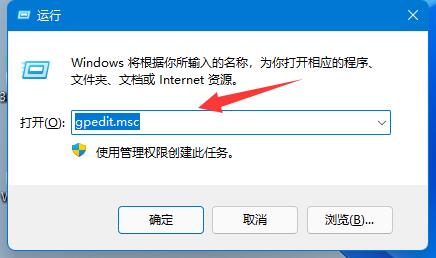
2、進入群組原則編輯器,依序點選左側中的"電腦設定-管理模板-Windows元件-Windows更新-管理最終使用者體驗"。
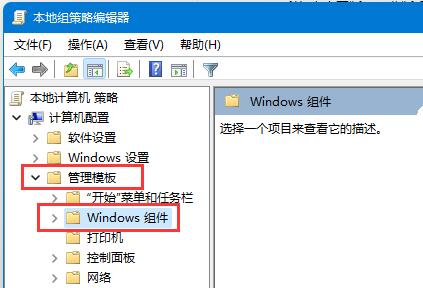
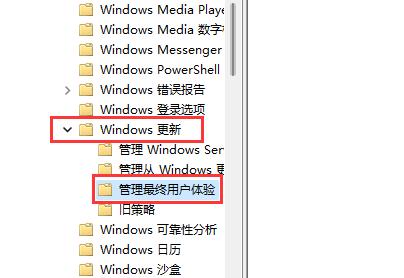
#3、然後找到右側中的"配置自動更新"雙擊開啟。
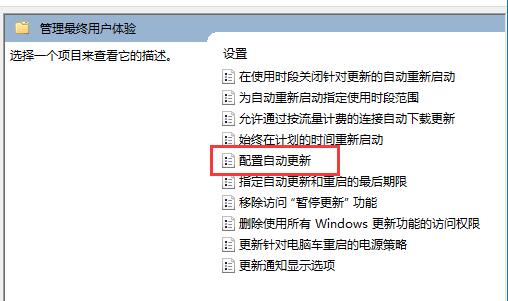
4、最後在開啟的視窗中,將"已啟用"勾選上,並在下方選擇設定需要進行自動更新的頻率即可。
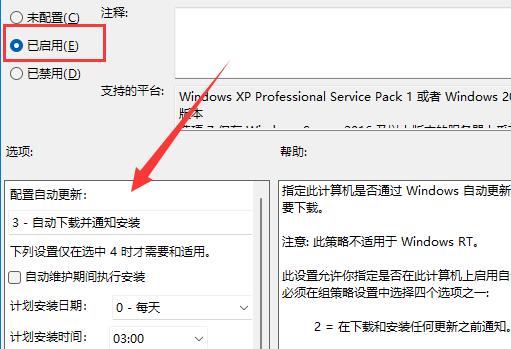
以上是Win11如何啟用自動更新功能的詳細內容。更多資訊請關注PHP中文網其他相關文章!




